प्रश्न
समस्या: Microsoft एज: डार्क मोड को अक्षम या सक्षम कैसे करें?
मैंने हाल ही में अपने मुख्य ब्राउज़र के रूप में MS Edge का उपयोग करना शुरू किया, और मैं इससे काफी खुश हूँ। मैंने डार्क मोड का उपयोग करते हुए ब्राउज़र के इंटरनेट पर कुछ स्क्रीनशॉट देखे - मैं इसे भी सक्षम करना चाहता हूं। समस्या यह है कि मैं बिल्कुल नहीं जानता कि कैसे। कोई सलाह जो आप दे सकते हैं, कृपया?
हल उत्तर
हमने 2000 के दशक के मध्य तक इंटरनेट एक्सप्लोरर के साथ माइक्रोसॉफ्ट को ब्राउज़र बाजार में अग्रणी होते देखा है। बेशक, Google क्रोम और अन्य ब्राउज़रों के उद्योग के भीतर आसन्न वृद्धि के बाद इसे कम कर दिया गया था, लोगों द्वारा अधिक विकल्प सुझाए जाने के तुरंत बाद और महसूस किया गया कि इंटरनेट एक्सप्लोरर वास्तव में कितना दोषपूर्ण और धीमा है है।
विंडोज 10 की रिलीज के साथ, माइक्रोसॉफ्ट एमएस एज की रिलीज के साथ बाजार में वापस आना चाहता था, और जबकि इसे शुरू में अपेक्षाकृत अच्छी तरह से प्राप्त किया गया था, यह तकनीकी दिग्गज की ऊंचाइयों तक नहीं पहुंचा था अपेक्षित होना। इसलिए इसने मुख्य रूप से जनवरी 2020 में क्रोमियम-आधारित एज के रिलीज़ होने तक डोरमैट तैयार किया।
भले ही नया ब्राउज़र क्रोम को पार नहीं कर पाया, लेकिन इसने निश्चित रूप से एक सुरक्षित, तेज़ और विश्वसनीय ब्राउज़र के रूप में अपनी प्रतिष्ठा बनाई, जो इसे आसानी से बदल सकता है, और बहुत से लोग उस बदलाव के लिए तैयार थे। नतीजतन, बाजार हिस्सेदारी 2019 की शुरुआत में 5% से बढ़कर दो साल बाद 12% हो गई - यह दोगुने से अधिक हो गई।[1]
MS Edge ब्राउजर की बात करें तो यह ज्यादा सुरक्षित और तेज निकला और इसमें ज्यादा स्मूथ यूजर इंटरफेस (UI) भी शामिल है। साथ ही, कुछ लोगों को अपनी पसंद के आधार पर कॉन्फ़िगर करने में परेशानी हुई, क्योंकि इसका सेटिंग मेनू काफी बड़ा और भ्रमित करने वाला है।
उदाहरण के लिए, उपयोगकर्ताओं को यह पसंद नहीं आया कि बिंग को एक डिफ़ॉल्ट होमपेज और नए टैब यूआरएल के रूप में सेट किया गया है, क्योंकि अब तक हर कोई Google का उपयोग कर चुका है। साथ ही कुछ लोगों ने शिकायत की कि पुश नोटिफिकेशन ठीक से काम नहीं कर रहा है।[2]
वैसे भी, हाल के रुझानों ने टेक कंपनियों को दिखाया है कि जब एप्लिकेशन डिज़ाइन की बात आती है तो लोग डार्क मोड को पसंद करते हैं। यह प्रकाश मोड की तुलना में आंखों पर तनाव को दूर कर सकता है और वास्तव में इसे अधिक आकर्षक माना जाता है। बेशक, एमएस एज डार्क मोड भी मौजूद है, हालांकि कुछ लोग इसे बड़े मेनू में खोजने के लिए संघर्ष कर सकते हैं।
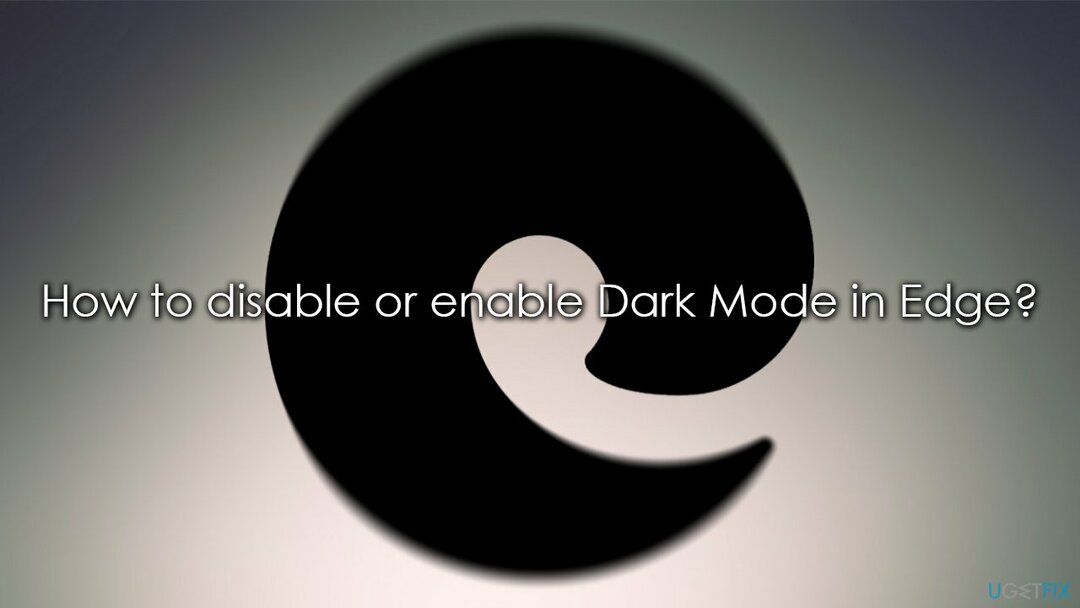
डिफ़ॉल्ट रूप से, एमएस एज आपके वर्तमान विंडोज थीम रंग से मेल खाने के लिए सेट है। हालाँकि, यह अपेक्षाकृत कमज़ोर है, क्योंकि ब्राउज़र की थीम हल्की रहती है। नीचे आपको आवश्यकता के अनुसार डार्क मोड को सक्षम या अक्षम करने का तरीका दिखाने के लिए एक चरण-दर-चरण मार्गदर्शिका मिलेगी।
1. ब्राउज़र सेटिंग्स का प्रयोग करें
अपने कंप्यूटर के चरम प्रदर्शन को पुनर्स्थापित करने के लिए, आपको का लाइसेंस प्राप्त संस्करण खरीदना होगा रीइमेज रीइमेज मरम्मत सॉफ्टवेयर।
- पर क्लिक करें सेटिंग्स और अधिक/तीन क्षैतिज बिंदु ऊपरी दाएं कोने या ब्राउज़र पर
- चुनते हैं समायोजन
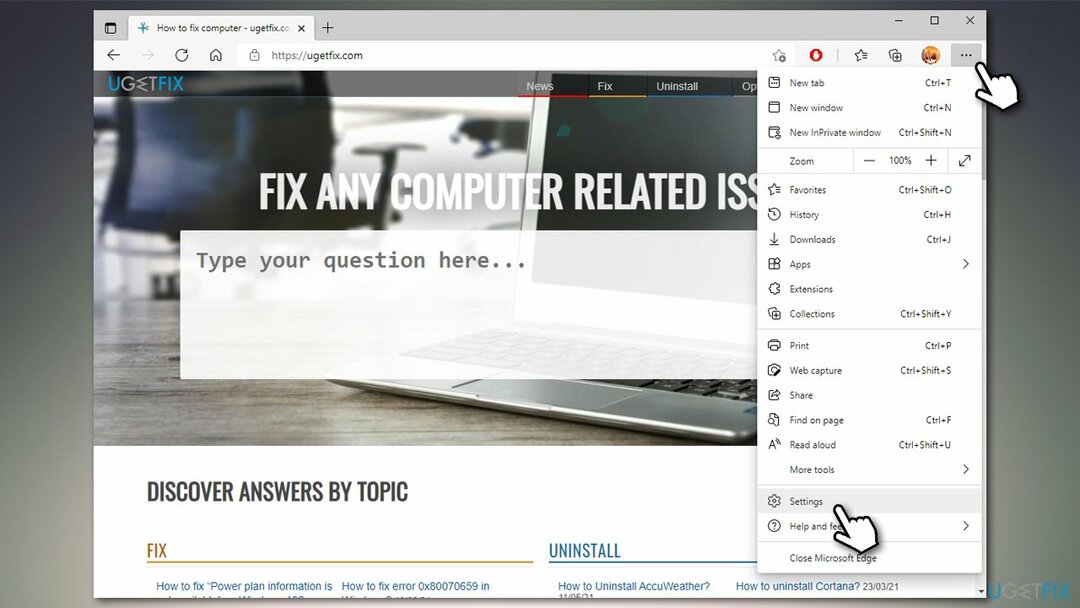
- बाएँ फलक पर, चुनें दिखावट
- खिड़की के दाईं ओर, नीचे समग्र दिखावट, आप अपने लिए उपलब्ध कई विकल्प देखेंगे - इसे सेट किया जाना चाहिए सिस्टम डिफ़ॉल्ट. यदि आप स्वैप करना चाहते हैं डार्क मोड, चुनते हैं अंधेरा। इसी तरह, आप चुन सकते हैं रोशनी स्विच करने का विकल्प लाइट मोड.
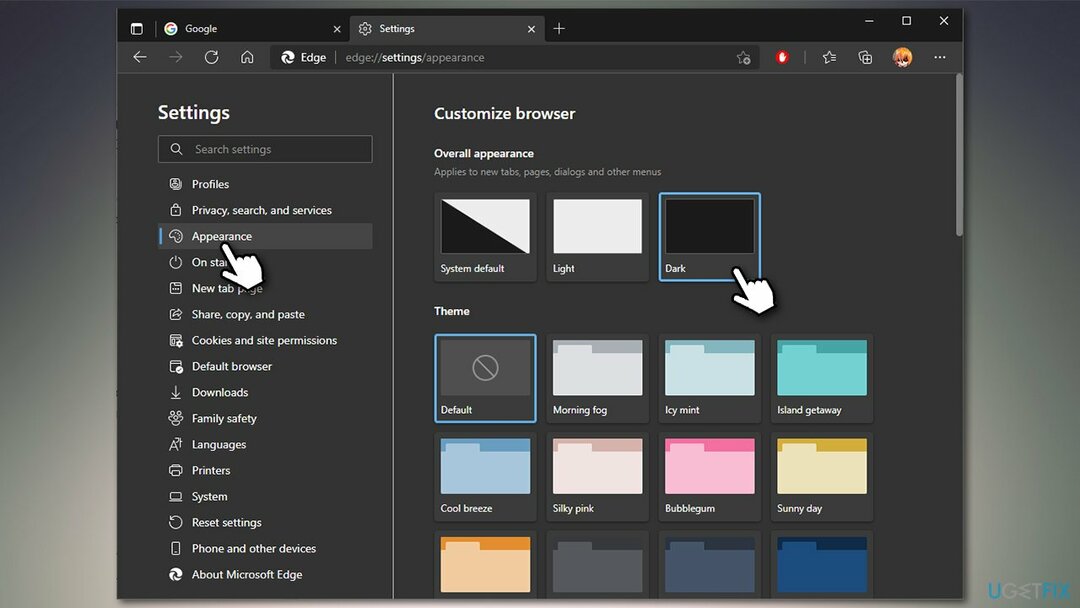
ध्यान दें: यदि आप डार्क थीम को चालू करते हैं, तो वेब पेज के चारों ओर के हिस्से डार्क रहेंगे, भले ही आप लाइट मोड को चालू कर दें। इसे अक्षम करने के लिए, चुनें पूर्व निर्धारित विषय.
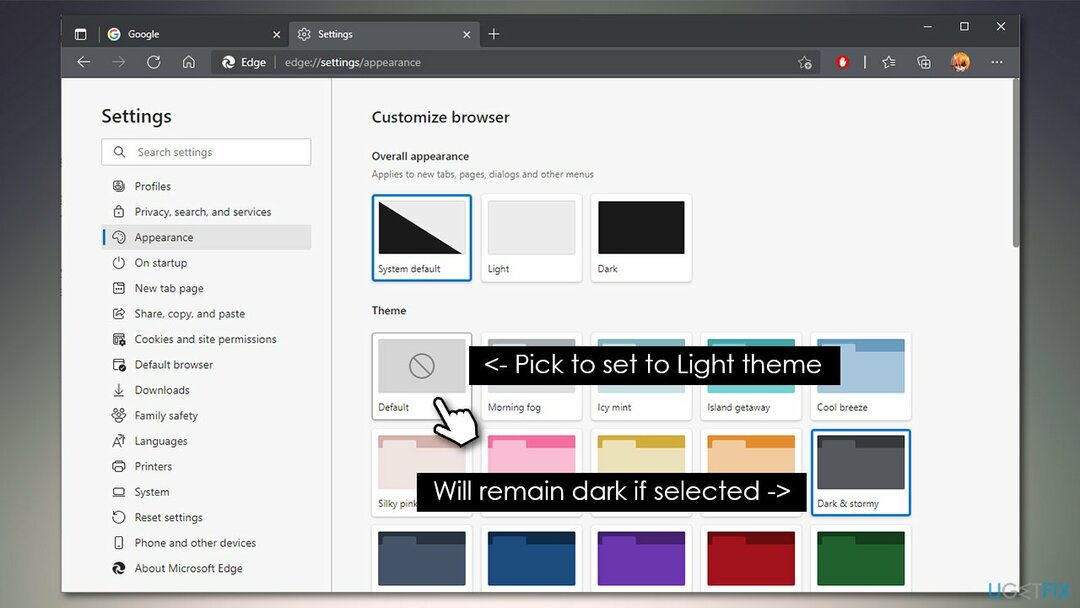
Microsoft Edge पर डार्क थीम को अक्षम नहीं कर सकते? यहाँ एक फिक्स है
अपने कंप्यूटर के चरम प्रदर्शन को पुनर्स्थापित करने के लिए, आपको का लाइसेंस प्राप्त संस्करण खरीदना होगा रीइमेज रीइमेज मरम्मत सॉफ्टवेयर।
कुछ लोगों ने कहा कि वे नियमित विधि का उपयोग करके या यहां तक कि विंडोज रजिस्ट्री को बदलने के बाद डार्क थीम को अक्षम नहीं कर सकते। ऐसा इसलिए हुआ क्योंकि रजिस्ट्री के भीतर की सेटिंग्स पुराने किनारे का प्रतिनिधित्व करती हैं, और क्रोमियम-आधारित एज वास्तव में सिस्टम के भीतर एक स्टैंडअलोन प्रोग्राम के रूप में स्थापित है - यह विंडोज स्टोर भी नहीं है अनुप्रयोग।
इसलिए, पावरशेल के माध्यम से एप्लिकेशन को फिर से पंजीकृत करना या विंडोज रजिस्ट्री को संशोधित करना वास्तव में समस्या के समाधान के लिए कुछ नहीं करेगा। वास्तव में, यह ध्यान रखना महत्वपूर्ण है कि डार्क थीम और डार्क मोड के बीच एक बड़ा अंतर है:
- डार्क मोड सभी वेबसाइट सामग्री को काला दिखने के लिए बाध्य करता है
- डार्क थीम URL बार और वेब पेज के आसपास के अन्य बिट्स को काला रंग देता है।
स्थिति को ठीक करने के लिए, हमारे पास कई समाधान हैं जो आपके काम आएंगे।
1. फोर्स डार्क मोड सेटिंग्स का उपयोग करें
अपने कंप्यूटर के चरम प्रदर्शन को पुनर्स्थापित करने के लिए, आपको का लाइसेंस प्राप्त संस्करण खरीदना होगा रीइमेज रीइमेज मरम्मत सॉफ्टवेयर।
- ब्राउज़र खोलें और निम्न को URL बार में पेस्ट करें:
धार: // झंडे/# सक्षम-बल-अंधेरा
- के नीचे वेब सामग्री के लिए फोर्स डार्क मोड, ड्रॉप-डाउन मेनू पर क्लिक करें
- चुनते हैं विकलांग डार्क थीम को बंद करने के लिए।
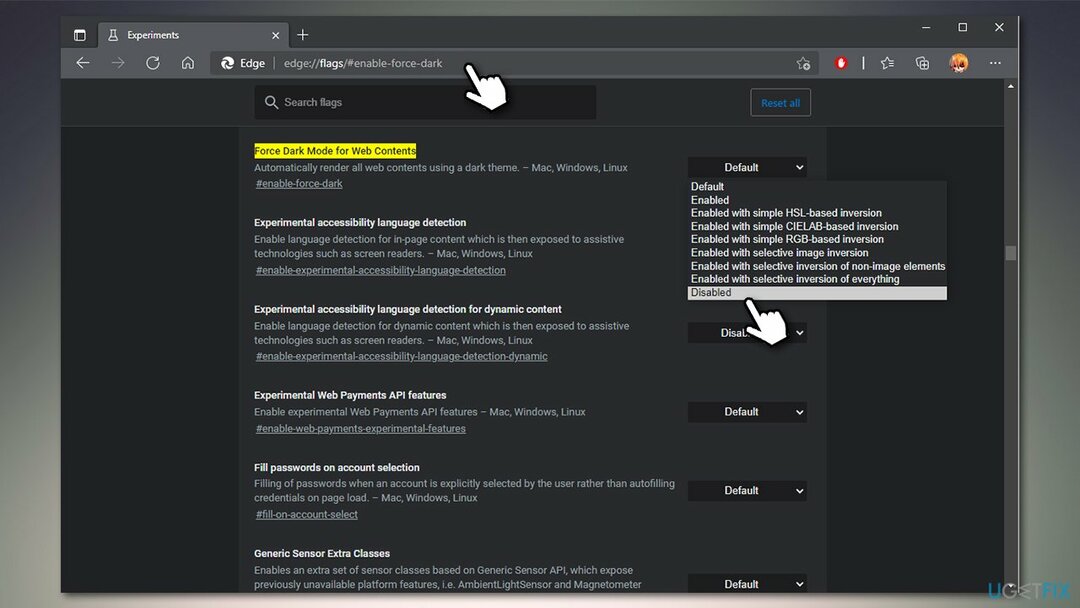
2. झंडे के माध्यम से सेटिंग्स रीसेट करें
अपने कंप्यूटर के चरम प्रदर्शन को पुनर्स्थापित करने के लिए, आपको का लाइसेंस प्राप्त संस्करण खरीदना होगा रीइमेज रीइमेज मरम्मत सॉफ्टवेयर।
यदि उपरोक्त विधि ने मदद नहीं की, तो वेब ब्राउज़र की सेटिंग रीसेट करें:
- यूआरएल में, निम्नलिखित पेस्ट करें:
किनारा: // झंडे
- विंडो के ऊपरी दाएं कोने में, क्लिक करें सभी को पुनः तैयार करना.

3. मरम्मत एमएस एज
अपने कंप्यूटर के चरम प्रदर्शन को पुनर्स्थापित करने के लिए, आपको का लाइसेंस प्राप्त संस्करण खरीदना होगा रीइमेज रीइमेज मरम्मत सॉफ्टवेयर।
यदि आपका किनारा टूट गया है, तो आप इसे सुधारने का प्रयास कर सकते हैं। ऐसे:
- पर राइट-क्लिक करें शुरू और उठाओ ऐप्स और विशेषताएं
- खोजने के लिए नीचे स्क्रॉल करें माइक्रोसॉफ्ट बढ़त - इस पर क्लिक करें
- चुनते हैं संशोधित
- अगर उपयोगकर्ता का खाता नियंत्रण दिखाता है, क्लिक करें हां
- क्लिक मरम्मत और ऑन-स्क्रीन निर्देशों के साथ आगे बढ़ें।
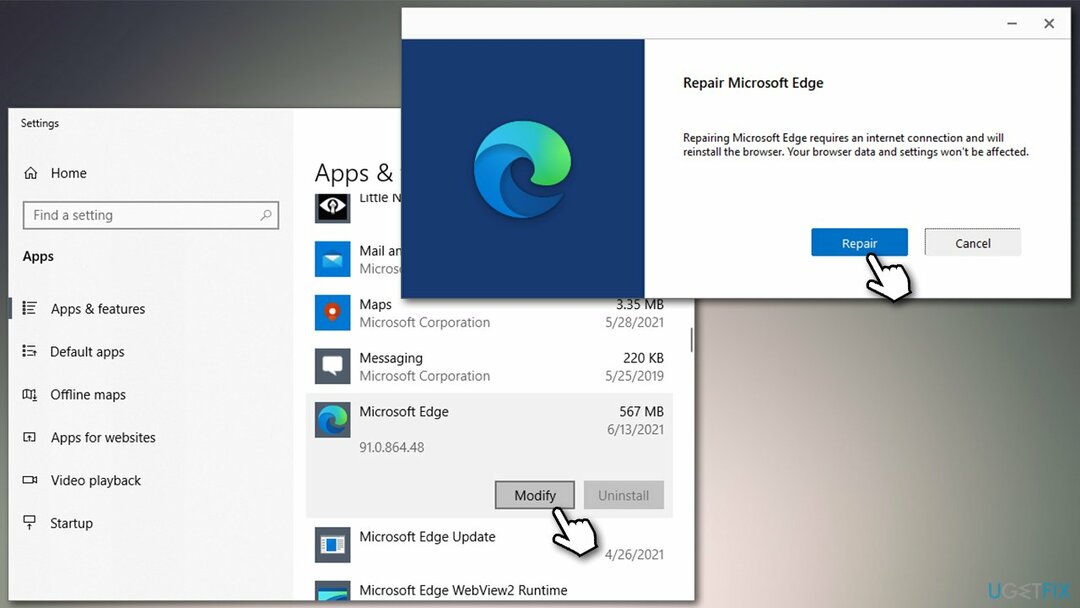
यदि उपरोक्त विधियों ने आपको ब्राउज़र या अन्य विंडोज सुविधाओं के साथ समस्याओं को ठीक करने में मदद नहीं की है, तो हम अनुशंसा करते हैं कि आप इसके साथ स्कैन चलाने का प्रयास करें रीइमेजमैक वॉशिंग मशीन X9 मरम्मत उपकरण - यह सिस्टम के भीतर अंतर्निहित मुद्दों को ढूंढ सकता है और क्षतिग्रस्त जुर्माना को स्वचालित रूप से काम करने वाले लोगों के साथ बदल सकता है, परिणामस्वरूप बीएसओडी को ठीक कर सकता है,[3] मैलवेयर[4] नुकसान, और भी बहुत कुछ।
अपने सिस्टम को ऑप्टिमाइज़ करें और इसे अधिक कुशलता से काम करें
अब अपने सिस्टम को ऑप्टिमाइज़ करें! यदि आप अपने कंप्यूटर का मैन्युअल रूप से निरीक्षण नहीं करना चाहते हैं और इसे धीमा करने वाले मुद्दों को खोजने के प्रयास में संघर्ष करते हैं, तो आप नीचे सूचीबद्ध अनुकूलन सॉफ़्टवेयर का उपयोग कर सकते हैं। इन सभी समाधानों का परीक्षण ugetfix.com टीम द्वारा किया गया है ताकि यह सुनिश्चित हो सके कि वे सिस्टम को बेहतर बनाने में मदद करते हैं। अपने कंप्यूटर को केवल एक क्लिक से अनुकूलित करने के लिए, इनमें से किसी एक टूल का चयन करें:
प्रस्ताव
अभी करो!
डाउनलोडकंप्यूटर अनुकूलकख़ुशी
गारंटी
अभी करो!
डाउनलोडकंप्यूटर अनुकूलकख़ुशी
गारंटी
यदि आप रीइमेज से संतुष्ट नहीं हैं और सोचते हैं कि यह आपके कंप्यूटर को सुधारने में विफल रहा, तो बेझिझक हमसे संपर्क करें! कृपया, हमें अपनी समस्या से संबंधित सभी विवरण दें।
यह पेटेंट मरम्मत प्रक्रिया 25 मिलियन घटकों के डेटाबेस का उपयोग करती है जो उपयोगकर्ता के कंप्यूटर पर किसी भी क्षतिग्रस्त या गुम फ़ाइल को प्रतिस्थापित कर सकती है।
क्षतिग्रस्त सिस्टम को ठीक करने के लिए, आपको का लाइसेंस प्राप्त संस्करण खरीदना होगा रीइमेज मैलवेयर हटाने का उपकरण।

निजी इंटरनेट एक्सेस एक वीपीएन है जो आपके इंटरनेट सेवा प्रदाता को रोक सकता है, सरकार, और तृतीय-पक्ष आपके ऑनलाइन ट्रैक करने से और आपको पूरी तरह से गुमनाम रहने की अनुमति देते हैं। सॉफ्टवेयर टोरेंटिंग और स्ट्रीमिंग के लिए समर्पित सर्वर प्रदान करता है, इष्टतम प्रदर्शन सुनिश्चित करता है और आपको धीमा नहीं करता है। आप भू-प्रतिबंधों को भी बायपास कर सकते हैं और नेटफ्लिक्स, बीबीसी, डिज़नी + और अन्य लोकप्रिय स्ट्रीमिंग सेवाओं जैसी सेवाओं को बिना किसी सीमा के देख सकते हैं, चाहे आप कहीं भी हों।
मैलवेयर हमले, विशेष रूप से रैंसमवेयर, आपकी तस्वीरों, वीडियो, काम या स्कूल की फाइलों के लिए अब तक का सबसे बड़ा खतरा हैं। चूंकि साइबर अपराधी डेटा को लॉक करने के लिए एक मजबूत एन्क्रिप्शन एल्गोरिथ्म का उपयोग करते हैं, इसलिए इसका उपयोग तब तक नहीं किया जा सकता जब तक कि बिटकॉइन में फिरौती का भुगतान नहीं किया जाता है। हैकर्स को भुगतान करने के बजाय, आपको पहले विकल्प का उपयोग करने का प्रयास करना चाहिए स्वास्थ्य लाभ ऐसे तरीके जो आपको खोए हुए डेटा के कम से कम कुछ हिस्से को पुनः प्राप्त करने में मदद कर सकते हैं। अन्यथा, आप फाइलों के साथ-साथ अपना पैसा भी खो सकते हैं। सबसे अच्छे उपकरणों में से एक जो कम से कम कुछ एन्क्रिप्टेड फाइलों को पुनर्स्थापित कर सकता है - डेटा रिकवरी प्रो.